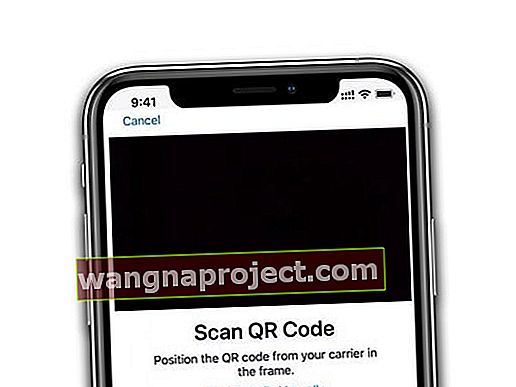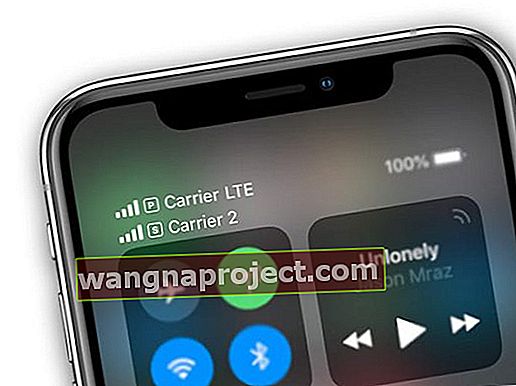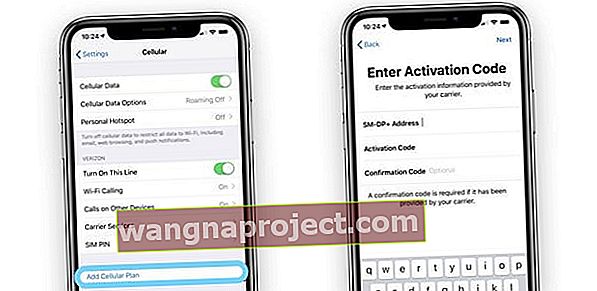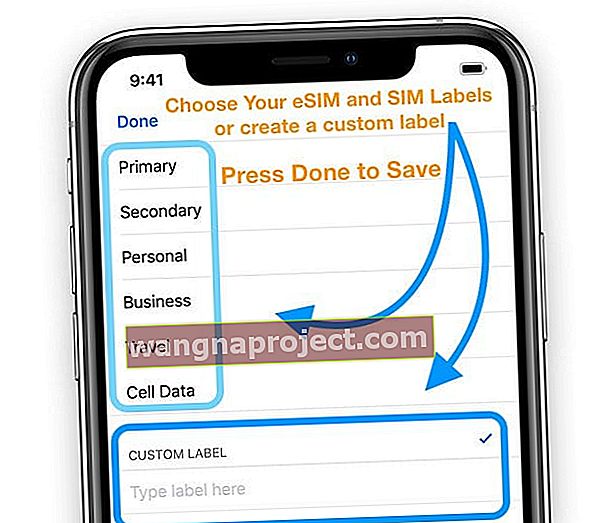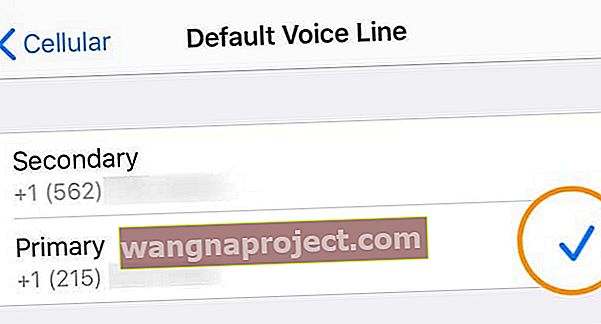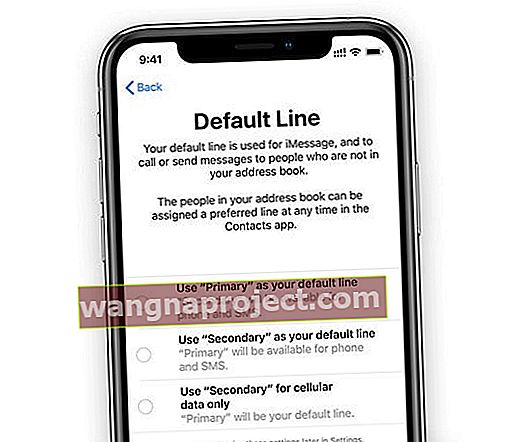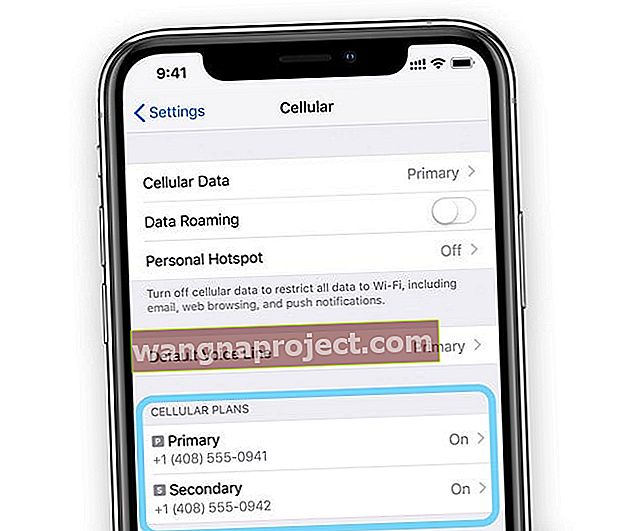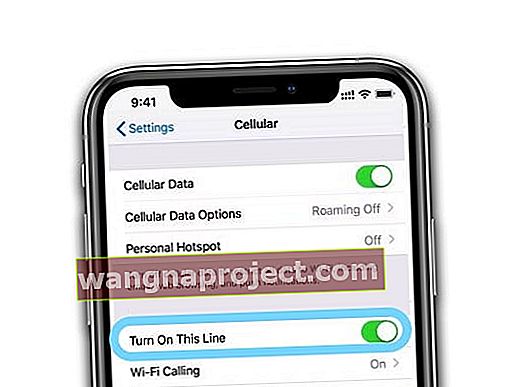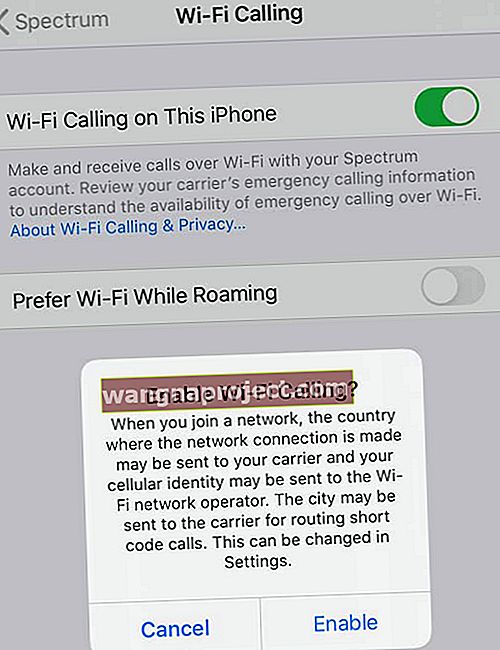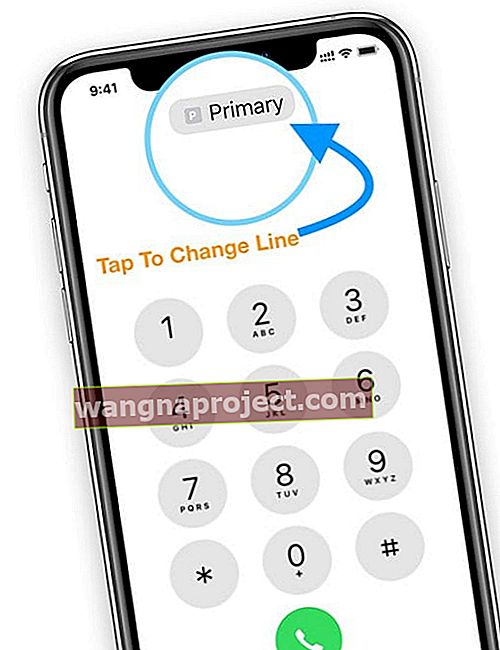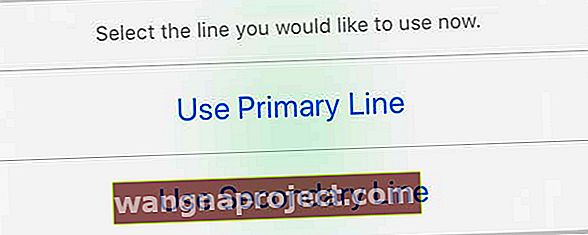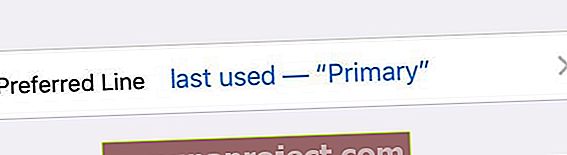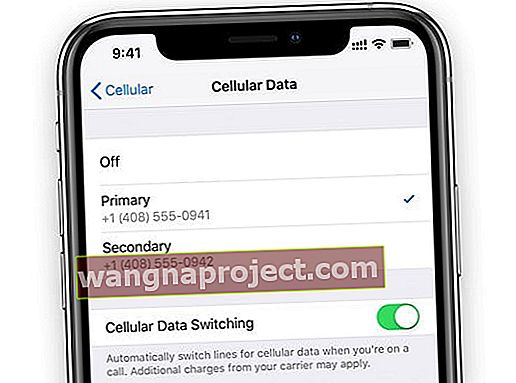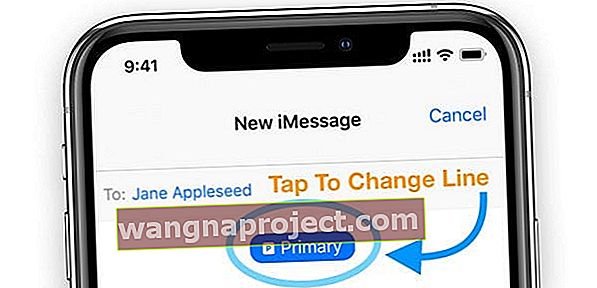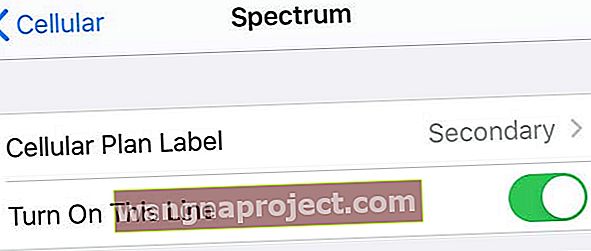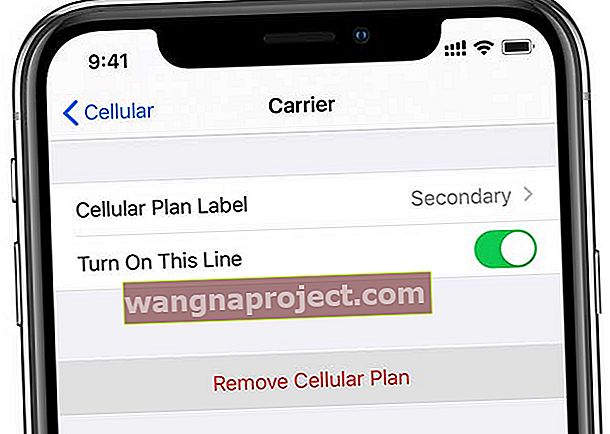Apple nihayet iPhone 11, XS, SE (ikinci nesil), XR modellerinde çift SIM özelliklerini tanıttı, bu da artık tek bir iPhone ile ilişkili iki farklı telefon numarasına sahip olabileceğiniz anlamına geliyor. Biri iş için diğeri kişisel kullanım için olmak üzere iki telefonun yükü olan kişiler için, iPhone'a çift SIM ve eSIM desteği eklemek gerçekten hoş bir haber!
Ve çift SIM ve eSIM teknolojisi ile uluslararası seyahat etmeyi seven ancak bazen şaşırtan veri faturalarını sevmeyen hepiniz için, kendi ülkeniz veya bölgeniz dışında seyahat ederken yerel (evet yerel) bir veri planı ekleyebilirsiniz. Oldukça müthiş!
İPhone'unuzun eSIM teknolojisini desteklemesi için iOS 12.1.1 veya sonraki bir sürümünü çalıştırması gerekir. Mevcut SIM'inizden farklı bir operatörden bir eSIM istiyorsanız, iPhone'unuzun kilidinin açık olması gerekir.
İPhone'da Çift SIM ve eSIM Arasındaki Fark Nedir?
Temelde hiçbir şey - hem çift SIM hem de eSIM, iPhone 11, XR, SE (ikinci nesil) ve XS / XS Max üzerinde iki farklı plana sahip olmanıza olanak tanır. Her ikisi de size arama ve metin mesajı yapmanız ve almanız için iki telefon numarası verir.
Ancak iPhone'unuz aynı anda yalnızca tek bir veri ağı kullanabilir; bu, eSIM ve çift SIM'li telefonlar için geçerlidir.

ESIM nedir?
eSIM, yerleşik SIM anlamına gelir. Fiziksel bir çözüm yerine bir yazılım çözümüdür. Ve Apple ürünlerinde düşündüğünüz kadar yeni değil!
Apple, Apple Watch LTE modelleri (Series 3 ve 4 gibi) ve bazı iPad Pro modelleri gibi aygıtlarda eSIM kullanır. 
Temel fark, eSIM'in dijital bir SIM olması, çift SIM'in ise fiziksel olarak iki SIM kart yuvasına sahip bir telefon olmasıdır. ESIM ile iki SIM karta gerek yoktur.
Bunun yerine, eSIM'iniz fiziksel bir SIM kart kullanmak zorunda kalmadan bir mobil planı etkinleştirir. ESIM, iPhone'unuzda dijital olarak depolanır.
Hatta iPhone'unuzda birden fazla eSIM depolayabilirsiniz. Ancak, aynı anda yalnızca bir eSIM kullanabilirsiniz.
İPhone 11, XR, SE ve XS'imde Çift SIM veya eSIM Nedir?
iPhone'daki eSIM, Çin ana karası, Hong Kong ve Makao haricinde dünya genelinde çoğu iPhone 11 modelinde, XR ve XS / XS Max modellerinde sunulmaktadır.
Çin (ve bölgeleri) için iPhone 11 modelleri, XS / XS Max ve iPhone XR, iki nano SIM kart yuvasına sahip Çift SIM özelliğine sahiptir.
ESim bir VOIP hizmeti ile kullanılabilir mi?
Şu anda, eSIM için VOIP kullanamazsınız.
eSIM, Apple'ın eSIM teknolojisini destekleyen Mobil / Cep Telefonu Taşıyıcılarından müşteriler tarafından kullanılabilir.
İPhone'unuzda Çift SIM Nasıl Kurulur 
Çift SIM kullanmak için bir iPhone 11 modeli, SE (ikinci nesil), XS / XSMax veya iPhone XR ve iki nano SIM karta ihtiyacınız vardır. Ve unutmayın, fiziksel çift SIM'ler Çin Anakarası ve Hong Kong ve Makao gibi bölgeleri içindir.
İki farklı operatör kullanıyorsanız, kilitli bir iPhone'a da ihtiyacınız vardır.
Çift Nano-SIM Kart Nasıl Takılır (Çin ve bölgeleri için)
- En son iOS sürümüne güncelleyin (en az iOS 12.1)
- SIM kart tepsisinin küçük deliğine bir ataç veya SIM çıkarma aracı sokun
- SIM tepsinizi çıkarın
- Yeni SIM kartın bir köşesindeki çentiği arayın
- Yeni SIM kartı tepsinin altına yerleştirin - çentik nedeniyle yalnızca bir yöne sığar.
- Diğer SIM kartı üst tepsiye yerleştirin
- SIM tepsisini cihaza yeniden takın

İPhone'unuzda eSIM Nasıl Kurulur
- İOS'un en son sürümüne güncelleyin (12.1 veya üzeri)
- İOS 12'nin ilk genel sürümlerinin (12.0 ve 12.0.1) eSIM'i desteklemediğini unutmayın.
- Operatörden bir QR kodu alın, varsa operatörün uygulamasını kullanın veya eSIM bilgilerini manuel olarak girin
- Kablosuz operatörünüz eSIM teknolojisini desteklemelidir
- İki farklı operatör kullanıyorsanız (seyahat ederken olduğu gibi) iPhone'unuzun kilidinin açık olması gerekir
- Bir CDMA taşıyıcısı (Verizon veya Sprint gibi) fiziksel nano SIM'inizi (ana SIM) sağlıyorsa, eSIM'iniz CDMA'yı da destekleyemez
QR Kodunuz Varsa
- Gidin Ayarlar> Hücresel
- Hücresel Plan Ekle'ye dokunun
- QR kodunu tarayın
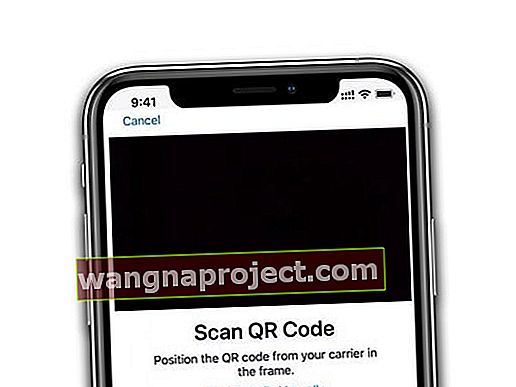
- İstenirse bir Aktivasyon Kodu girin
- Planlarınızı farklılaştırabilmek için yeni planınızı etiketlemeyi unutmayın
- Ana SIM'iniz varsayılan olarak Birincil etiketine sahiptir, ancak bunu değiştirebilirsiniz
- Örneğin, birini iş, diğerini ev veya birini ev ve diğerini seyahat olarak etiketleyin.
- Etiketler, hangi planın etkin olduğunu, hangi numaranın bir arama veya kısa mesaj aldığını vb. Belirlemenize yardımcı olur
- Denetim Merkezi'ni açın, her iki planınızı da sağ üstte veya Ayarlar> Hücresel'e gittiğinizde görmelisiniz.
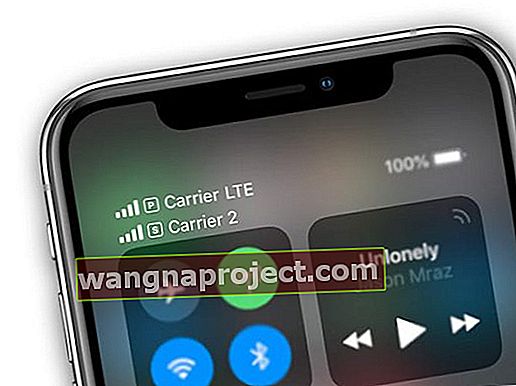
Bir Taşıyıcının Uygulamasını Kullanıyorsanız
- Henüz yüklenmemişse, uygulamayı iPhone'unuza yükleyin
- Uygulamayı açın ve doğrudan uygulama üzerinden bir plan satın alın
- Uygulama, iPhone'unuzun eSIM desteğini tanır
- Uygulama içi talimatları izleyin ve yeni bir plan oluşturun
- Planlarınızı farklılaştırabilmek için yeni planınızı etiketlemeyi unutmayın
- Ana SIM'iniz varsayılan olarak Birincil etiketine sahiptir, ancak bunu değiştirebilirsiniz
- Örneğin, birini iş, diğerini ev veya birini ev ve diğerini seyahat olarak etiketleyin.
- Etiketler, hangi planın etkin olduğunu, hangi numaranın bir arama veya kısa mesaj aldığını vb. Belirlemenize yardımcı olur
- Denetim Merkezi'ni açın, her iki planınızı da sağ üstte veya Ayarlar> Hücresel'e gittiğinizde görmelisiniz.
ESIM Bilgilerini Manuel Olarak Girerseniz
- Gidin Ayarlar> Hücresel (veya Mobil)
- Seçenekler listesini aşağı kaydırın ve Hücresel Plan Ekle'ye dokunun.
- Ekranınızın altında Ayrıntıları Manuel Olarak Gir'e dokunun.
- ESIM operatörünüz tarafından sağlanan eSIM bilgilerini (telefon numarası ve diğer hesap bilgileri gibi) girin
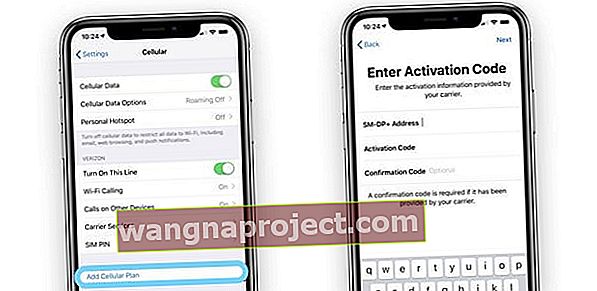
- Planlarınızı farklılaştırabilmek için yeni planınızı etiketlemeyi unutmayın
- Ana SIM'iniz varsayılan olarak Birincil etiketine sahiptir, ancak bunu değiştirebilirsiniz
- Örneğin, birini iş / iş, diğerini ev / kişisel veya birini ev ve diğerini seyahat olarak etiketleyin.
- Etiketler, hangi planın etkin olduğunu, hangi numaranın bir arama veya kısa mesaj aldığını vb. Belirlemenize yardımcı olur
- Denetim Merkezi'ni açın, her iki planınızı da sağ üstte veya Ayarlar> Hücresel'e gittiğinizde görmelisiniz.
Verizon Wireless'ta eSIM nasıl kurulur
ESIM hizmeti için yalnızca aylık faturalı planlar uygundur. Ön ödeme planları uygun değildir.
Kullanmak için Esim Verizon Wireless planı ile iPhone'da My Verizon App kullanın.
- My Verizon uygulamasını App Store üzerinden indirin ve yükleyin
- İPhone'unuzun IMEI'sini Ayarlar> Genel> Hakkında'ya giderek kopyalayın ve Dijital SIM IMEI'nizi bulun
- Bu numaraya dokunup basılı tutun ve kopyalayın
- My Verizon Uygulamasını açın
- Şimdi Katıl'ı seçin
- Sorulduğunda, Dijital SIM IMEI'nizi yapıştırın veya girin
- Uygunluğu Kontrol Et'i seçin
- Uygunsa, Başlayalım'ı seçin
- Bir telefon numarası seçerek, bir PIN oluşturarak ve bir plan seçerek vb. ESIM hizmetinizi etkinleştirmek için ekrandaki talimatları izleyin.
- Tamamlandığında, QR kodu içeren bir e-posta alırsınız
- Yukarıda QR Kodunuz Varsa bölümünde listelenen talimatları izleyin.
AT & T'de eSIM nasıl kurulur
- Ayarlar> Genel> Hakkında'ya giderek iPhone'unuzun IMEI numarasını kopyalayın veya not edin.
- AT & T'nin web sitesi üzerinden yeni bir eSIM aktivasyon planı sipariş edin ve etkinleştirin
- İPhone modelinizi veya IMEI numarasını girin
- Yeni bir eSIM aktivasyonu sipariş edin ve etkinleştirin
- Ayarlar> Hücresel> Hücresel Plan Ekle'ye gidin
- QR kodunu tarayın
- Yukarıda QR Kodunuz Varsa bölümünde listelenen talimatları izleyin.
İPhone'da Çift SIM ve eSIM için eSIM Etiket Bilgilerini Değiştirme
- Gidin Ayarlar> Hücresel
- Etiketini değiştirmek istediğiniz numaraya dokunun
- Hücresel Plan Etiketi'ni seçin ve varsayılan etiketlerden birini seçin veya kendi özel etiketinizi oluşturun
- Özel etiketler için, bittiğinde klavyede Bitti'ye dokunun .
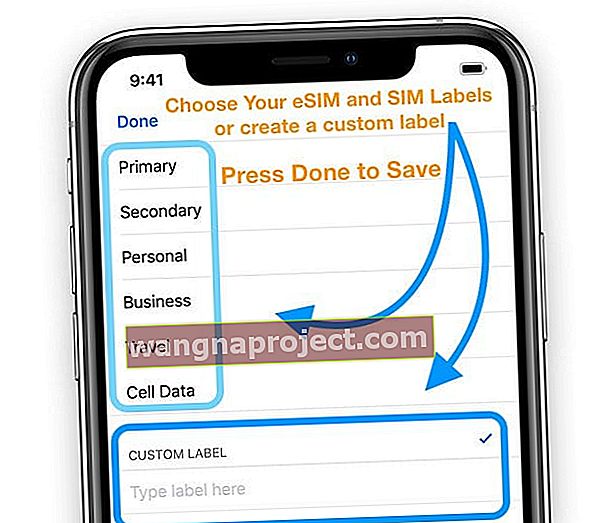
İPhone'unuzun Mobil Plan Çizgisi Varsayılanlarını Değiştirin
Tasarım gereği, iPhone'unuz fiziksel SIM'inizi iMessage, FaceTime gibi şeyler ve kişileriniz arasında olmayan kişilere yapılan aramalar ve mesajlar için birincil telefon numaranız olarak kullanır.
İOS 13 ve üzerini kullanan kişiler için, her iki telefon numaranız da Telefon uygulaması ve FaceTime aramaları yapabilir ve alabilir ve iMessage, SMS ve MMS kullanarak mesaj gönderip alabilir. iOS 13+, telefonunuzun her iki SIM'e de arama yapıp alabilmesini sağlayan Çift SIM İkili Bekleme (DSDS) teknolojisini kullanır.
Ancak, önceki iOS sürümlerinde olduğu gibi, iPhone'unuz aynı anda yalnızca bir hücresel veri ağı kullanabilir.
ESIM'inizi kullanmak için varsayılan ayarlarınızı değiştirin
- Gidin Ayarlar> Hücresel
- Varsayılan Ses Hattına kaydırın (mobil veri planınızın numarası için değişiklik yapmak için Hücresel Veri'ye de dokunabilirsiniz)
- Onay işareti varsayılan olarak kullanılmasını istediğiniz çizgi (iOS 13 + için)
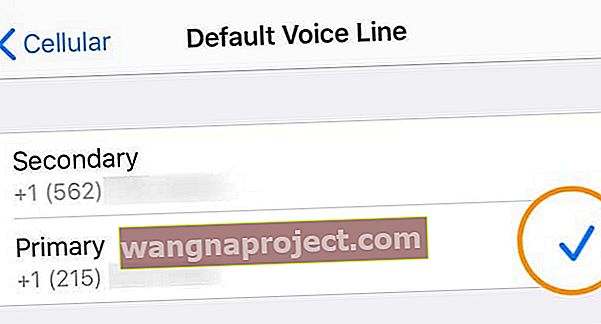
- Seti alma ve sırasında iOS 12 sürümleri için, telefon hattına değişiklik “dokunarak kullanıma istediğiniz varsayılan hat olarak kullanımı (hat etiket) ”
- Ayrıca yalnızca hücresel veri için bir hat kullanmak isteyip istemediğinizi de
- "Varsayılan hattınız olarak Birincil hattınızı kullanın" , birincil hattınızın SMS, Veri, iMessage ve FaceTime için kullanıldığı anlamına gelirken, İkincil hattınız yalnızca ses ve SMS için kullanılabilir
- "Varsayılan hattınız olarak İkincil'i kullanın" , İkincil hattınızın ses, SMS, Veri, iMessage ve FaceTime için kullanıldığı, Birincil hattınız ise ses ve SMS için kullanılabilir olduğu anlamına gelir.
- "İkincil'i yalnızca hücresel veri için kullanın" , kendi ülke veya bölgesi dışına seyahat eden kişiler için mükemmeldir. Ses, SMS, iMessage ve FaceTime için Birincil hattınızı ve yalnızca hücresel veri olarak eSIM hattınızı ayarlar (ücrete tabi olabilir, bu nedenle operatörünüze danışın)
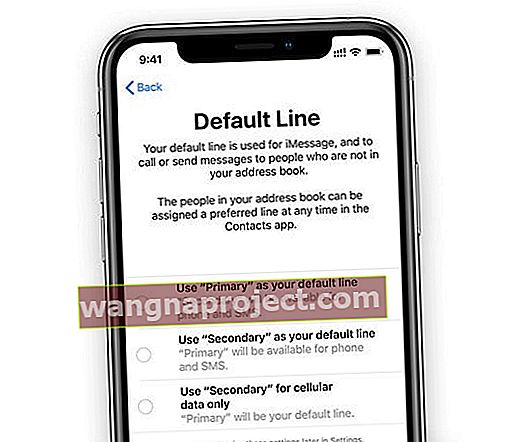
Kolaylıkla Hücresel Plan SIM veya eSIM arasında geçiş yapın
- ESIM'leri değiştirmek için Ayarlar> Hücresel'e gidin
- Hücresel Planlara gidin
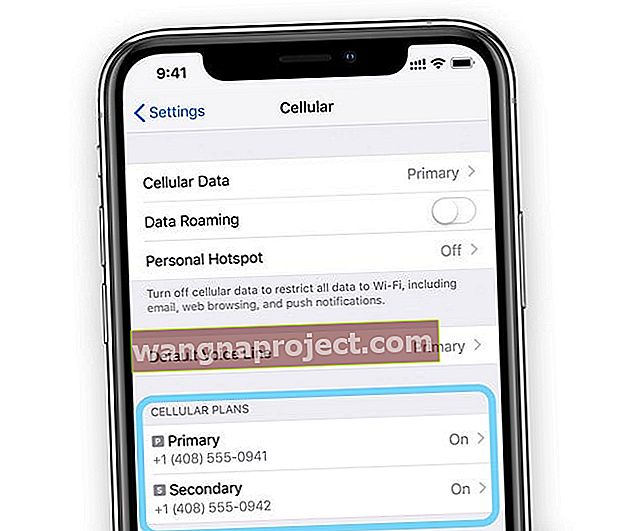
- Kullanmak veya değiştirmek istediğiniz plana dokunun
- Bu Satırı Aç'ı seçin
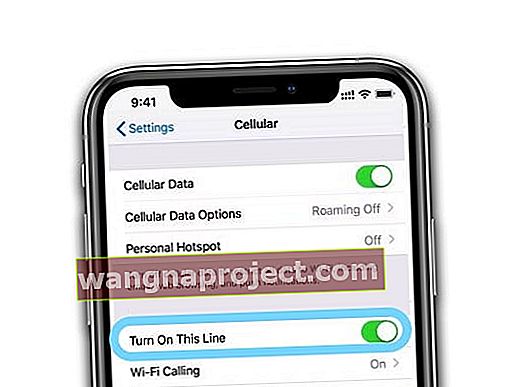
ESIM ve Çift SIM'li iPhone'larda her iki hattan arama yapın ve alın
İOS 12 kullanıyorsanız, diğer numaranızı kullanırken çağrı alabilmek için iOS 13+ sürümüne güncelleyin.
İOS 13 ve üstü ile, bir arama sırasında, operatörleriniz WiFi aramayı destekliyorsa ve bunu etkinleştirdiyseniz, gelen aramaları diğer numaranızdan cevaplayabilirsiniz.
Bunun çalışması için, bir hat veri hizmetleri sunmasa bile, Hücresel Veri ayarlarınızda her iki hatta da WiFi Aramasını açmanız VE Hücresel Verinin Değiştirilmesine İzin Vermeniz gerekir.
- Gidin > Ayarlar> Hücresel> Hücresel Planları her planı dokunun> Kablosuz çağrılması> Ayarı Kablosuz'dayken Bu iPhone'da arama
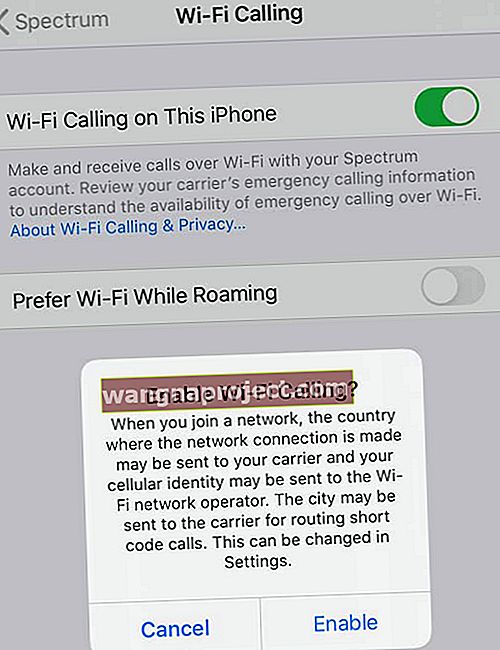
- Her satır için tekrarlayın
- Gidin Ayarlar> Hücresel> Hücresel Veri geçiş ve Hücresel Veri Switching izin ver

Aramayı yok sayarsanız ve önceden sesli mesajı ayarlarsanız, bir cevapsız arama bildirimi alırsınız ve arama otomatik olarak sesli postaya yönlendirilir.
Operatörleriniz WiFi aramayı desteklemiyorsa, Hücresel Veriyi Kapatmaya İzin Ver'i kapattıysanız veya WiFi aramayı açmadıysanız, gelen tüm aramalarınız bir arama sırasında doğrudan sesli mesaja gider.
Hangi SIM veya eSIM'den Çağrı Yapacağınızı Hızla Değiştirin
Varsayılan olarak, iPhone'unuz o kişiyi en son aradığınızda kullandığınız numaranın aynısını kullanır. Ve yeni bir numara ararken iPhone'unuz varsayılan ses hattınızı kullanır.
Ancak numaranızı hareket halindeyken değiştirebilirsiniz!
- Çeviricinizin üst kısmındaki Birincil düğmesine dokunarak arama yapmadan önce telefon numaralarını anında değiştirin
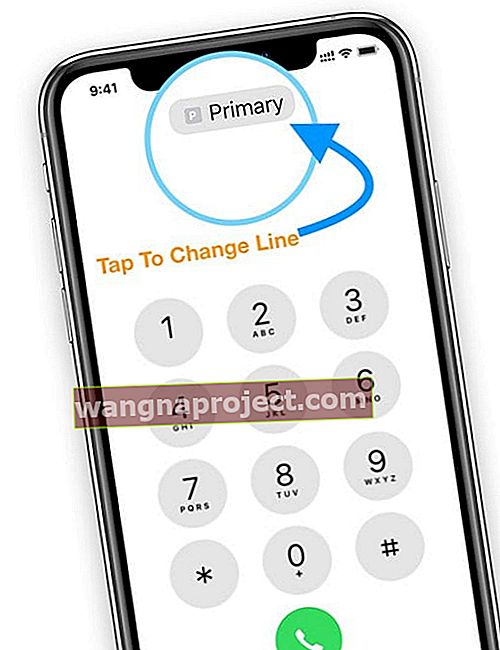
- Kullanmak istediğiniz SIM veya eSIM hattını seçin
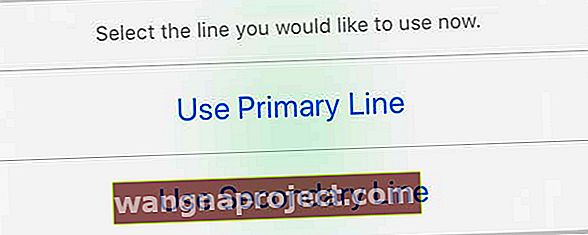
Kişiler Uygulamanızda kişiler için belirli bir satır da belirtebilirsiniz.
- Kişiye dokunun
- Düzenle düğmesine dokunun
- Tercih Edilen Hattı Seçin
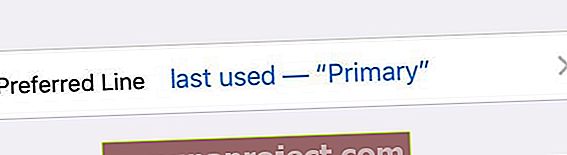
- O kişiyle kullanmak istediğiniz numaraya dokunun
Hücresel Veri Planınızı Hızla Değiştirin
- Gidin Ayarlar> Hücresel
- Hücresel Veriye dokunun
- Hücresel veriyi kullanmak istediğiniz numaraya dokunun
- Toggle Hücresel Veri Switching bir görüşme halindeyken otomatik olarak hücresel veri hatları geçiş yapmak
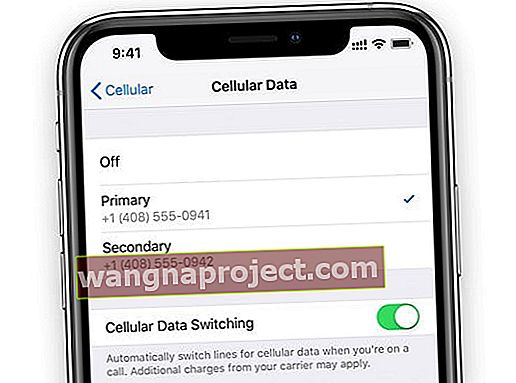
Hücresel Veri Geçişine İzin Verdiğinizde ve yalnızca sesli numaranız üzerinden sesli arama yaptığınızda, bu numara otomatik olarak ses ve veri kullanımına geçer. Yani bu görüşme sırasında hem sesi hem de veriyi kullanırsınız.
Hücresel Veriyi Değiştirmeye İzin Ver'i kapatırsanız, atanmış hücresel veri numaranız olmayan bir ses numarasında olduğunuzda, o görüşme sırasında hücresel veri çalışmayacaktır.
Hangi SIM veya eSIM iMessage veya FaceTime'ın kullandığını değiştirme
İOS 13+ ile kullanıcılar iMessage ve FaceTime için her iki telefon numarasını da kullanabilir.
İOS 12 sürümlerini kullanıyorsanız iMessage ve FaceTime için yalnızca bir telefon numarası kullanabilirsiniz. İMessage ve FaceTime'ın kullanması için varsayılan bir hat ayarlamanız gerekir.
İOS 13 ve üzeri için
Ayarlar> Mesajlar> Gönder ve Al altına gidin ve her iki telefon numaranız için iMessage'ı etkinleştirin.
Hem Mesajlar hem de FaceTime "yapışkan" dır, yani en son hangi numaradan mesaj yazdığınızı veya hangi numaradan aradığınızı hatırlarlar.
Telefon numaralarından herhangi biri ile mesaj göndermek için iMessage veya SMS / MMS kullanabilirsiniz ve bir iMessage veya SMS / MMS mesajı göndermeden önce telefon numaralarını değiştirebilirsiniz.
Mesajlarda sayılar nasıl değiştirilir
- Mesajları Aç
- Ekranın sağ üst köşesindeki Yeni düğmesine dokunun
- Kişinizin adını girin
- Mevcut telefon numarasına veya etiketine (birincil, ikincil, işletme vb.) Dokunun
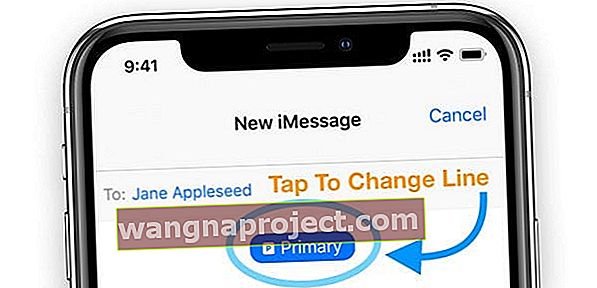
- Önceki bir ileti dizisi açılırsa, kişi kartına dokunun, Düzenle'ye basın ve Tercih Edilen Hat öğesini seçin.
- Kullanmak istediğiniz numarayı seçin
İOS 12 için
- Gidin Ayarlar> Mesajlar veya Ayarlar> FaceTime
- İMessage ve FaceTime Line'a dokunun
- Kullanmak istediğiniz telefon numarasını seçin
Yeni mesajınızda veya FaceTime oturumunuzda mavi Telefon Hattı Düğmesine dokunarak Mesajlar veya FaceTime'daki numaraları da değiştirebilirsiniz.
Birden Fazla eSIM'e mi ihtiyacınız var?
İş veya eğlence amaçlı çok seyahat ediyorsanız ve sık sık planlar ve operatörler arasında geçiş yapmanız gerekiyorsa, iPhone'unuzda birden fazla eSIM depolayabilirsiniz. Ancak, bir seferde yalnızca birini kullanabilirsiniz.
Ve her eSIM'in kendine özgü bir operatör planı gerektirdiğini unutmayın.
ESIM'ler Arasında Nasıl Geçiş Yapılır?
- Ayarlar> Hücresel> Hücresel Planlar'a dokunun
- Şimdi kullanmak istediğiniz planı seçin
- Bu Satırı Aç'a dokunun
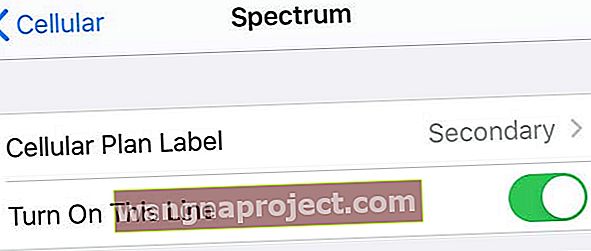
Çift SIM'li iPhone'lar için bir eSIM veya nano SIM'i Kaldırmak İster misiniz veya Gerekiyor mu? 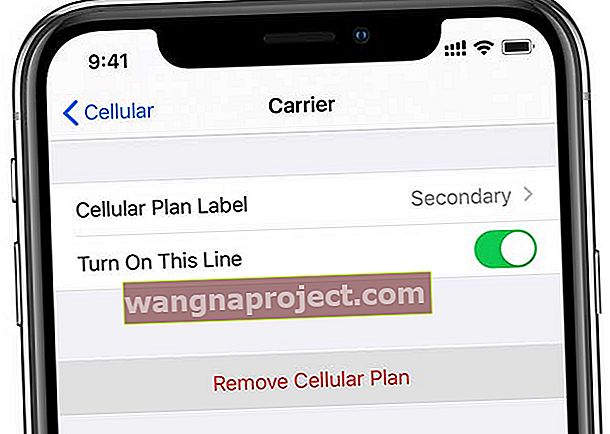
İki SIM karttan birini çıkarırsanız veya eSIM'lerinizden birini veya daha fazlasını silerseniz, iDevice cihazınız kaldırmanızı onaylayan bir mesaj gösterir ve eSIM (veya çift SIM) hattına bağlı kişilerin yeniden atanması gerektiğini size bildirir.
ESIM Kurulumundan Sonra Anında HotSpot Çalışmıyor mu?
Bazı kullanıcılar, iPhone'larında eSIM'e geçtikten sonra anında erişim noktası hizmetine erişemediklerini keşfetti. Anlık erişim noktası, bağlı Apple cihazlarında görünmez.
İlginç bir şekilde, eSIM hesaplarıyla ilişkili aktif veri planlarına sahip kullanıcılar kişisel erişim noktası kurabilir ancak anlık etkin nokta başarısız olur.
Bu sorun için birkaç geçici çözüm var.
İlki fiziksel bir SIM kullanmaktır. Fiziksel bir SIM Anında Erişim Noktası taktığınızda sorunsuz çalışır. Bazı kullanıcılar, geçici çözüm olarak SIM yuvasındaki farklı bir operatörden rastgele ön ödemeli bir SIM bulundurarak bu engeli aşmışlardır.
Diğer kullanıcılar, tüm cihazlarda Apple Kimliklerinden çıkış yaparak ve ardından tekrar giriş yaparak anında Hotspot özelliğini başarıyla kullanabildiler. Bir deneyin ve bunun sizin için işe yarayıp yaramadığını görün.
ESIM'i destekleyen kablosuz operatörler
Tüm mobil operatörler ve planlar eSIM'i desteklemez. Bu nedenle, telefon şirketinizin bu özelliği desteklediğinden emin olmak için Apple'ın eSIM destek listesini kontrol etmek iyi bir fikirdir.
ESim'i ödeme planları olan telefonlarda kullanabilir misiniz?
Ödeme planlarında satın alınan iPhone'lar genellikle operatöre kilitlendiğinden, eSIM'leri yalnızca aynı operatöre ait kilitli bir telefonda kullanabilirsiniz.
Ancak, bazı operatörler (Verizon gibi) artık SIM'lerini kilitlemediğinden, hala bir ödeme planı kapsamında olan bir Verizon iPhone'da başka bir operatörden bir eSIM almanız mümkündür.
Yapmanız gereken en iyi şey, cep telefonu operatörünüzü aramak ve ondan eSIM desteğini sormaktır - devam etmeden ve başka bir operatörden bir eSIM planı almadan önce.
Dünya çapında hangi kablosuz operatörler eSIM servis planları sunuyor?
Apple'ın şu anda iPhone'unuz için eSIM'i destekleyen mevcut cep telefonu operatörleri listesine bakın. Yeniden
İPhone eSIM ve Çift SIM için Sık Sorulan Sorular (SSS)
Biri beni aradığında, aramanın hangi hattan geldiğini ayırt edebilir misin?
Evet! Biri sizi aradığında, arayanın adının veya numarasının altındaki küçük tek harfli simgeye bakın
Açık veya büyük değil, bu yüzden yakından bakmanız gerekiyor. 
Örneğin, birincil hat P olarak listelenir ve iş kolu B olarak listelenir.
Bir hattı kullanarak görüşme yapıyorsam ve diğer hattan mesaj alırsam, mesajı alır mıyım?
Evet, telefon görüşmesi sırasında mesaj almalısınız
Diğer hattayken çağrıları kabul edebilir miyim?
İOS 13 için, WiFi aramayı etkinleştirdiğiniz ve hücresel veri geçişine izin verdiğiniz sürece evet.
Aynı görüşmede iki farklı hattınıza da arama yapabilirsiniz. Çağrı bekletme, diğer hattınızdan gelen çağrılar için de çalışır.
SIM hattımdan bir arama alırsam ve eSIM hattımdan başka bir arama yaparsam, aramalar birleştirilebilir mi?
Hayır, bu şu anda çalışmıyor.
Fiziksel SIM ve eSIM için farklı zil sesleri ayarlayabilir miyiz?
Öyle düşünürsün ama ne yazık ki hayır! ESIM hizmetiniz için farklı bir zil sesi ayarlayamazsınız. Her iki numara da Ayarlar> Sesler ve Dokunuşlar> Zil Sesi'ndeki zil sesi ayarını kullanır.
Biri iş, diğeri kişisel olmak üzere iki iPhone'um var. Artık tek bir iPhone kullanabilir ve mesaj gönderip alabilir misiniz?
Veya iOS 13, evet! Her iki hattınız da mesaj gönderebilir - iOS 12'de yaptığınız gibi bir hat seçmeniz gerekmez.
Hem Mesajlar hem de FaceTime artık iki telefon numaranızı destekliyor. İki numaradan birini kullanarak iMessage görüşmelerini veya FaceTime aramalarını başlatabilirsiniz.
Ayarlar> Mesajlar> Gönder ve Al altında her iki telefon numaramı da görmüyorum? İki numaram için iMessage'ı nasıl etkinleştiririm?
Bu ayarı yalnızca iOS 13+ kullanırken görürsünüz. Cihazlarınız iOS 13+ çalıştırıyorsa, telefonunuzu yeniden başlatmayı deneyin ve bu seçeneği kontrol edin.
ESIM'im olduğunda iki farklı Apple Kimliği kullanabilir miyim? SIM kartım için bir Apple Kimliği ve eSIM için başka bir Apple kimliği gibi mi?
Hayır, bir eSIM veya Çift SIM kullandığınızda, her iki telefon numarası da tek bir Apple Kimliğine eklenir - aygıtınızın giriş yaptığı kişi veya iMessage / FaceTime için farklı bir Apple Kimliği, bu Apple Kimliği.
İPhone'umu fabrika ayarlarına sıfırlarsam eSIM hayatta kalır mı?
Tüm İçeriği ve Ayarları Sildiğinizde, eSIM'i tamamen kaldırma (Tümünü Sil) veya ayarlarını koruma (Tümünü Sil ve Veri Planlarını Sakla.)
DFU geri yüklemesi yapmam gerekiyor, eSIM'im kaldırılır mı?
Apple'a göre, eSIM'iniz bunu bir DFU geri yüklemesi, normal geri yükleme veya güncelleme ve kurtarma modu aracılığıyla yapmalıdır.
Ayrıca, Ağ Ayarlarını Sıfırladığınızda, Tüm Ayarları Sıfırladığınızda veya iTunes / Finder uygulamasıyla Geri Yüklediğinizde eSIM ayrıntılarınız kalır.
Okuyucu ipuçları
- Ana hattımı nano SIM'imden aktarmak ve iPhone'umun eSIM'ine yeniden programlamak istiyorum. Bu şekilde, seyahat ederken SIM kart yuvasını boşaltabilir ve fiziksel bir nano SIM kullanabilirim. Bunun mümkün olduğunu düşünüyorum ama emin değil - herhangi bir düşünceniz var mı?
- İOS 12.1.1 veya sonraki bir sürüme güncellemeniz gerekiyorsa, eSIM'i birincil hattınız olarak belirleyebilmeli ve fiziksel SIM yuvasını seyahat için açık tutabilmelisiniz. Daha sonra hangisinin (fiziksel veya eSIM) birincil numaranız / hizmetiniz olduğunu seçebilirsiniz